Pour modifier ou supprimer un thème, effectuez une sélection dans la galerie, sous l’onglet Création dans PowerPoint.
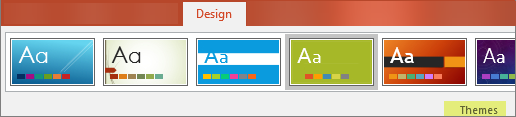
Sélectionnez un titre de section ci-dessous pour l’ouvrir et afficher des instructions détaillées.
-
Sous l’onglet Création, dans le groupe Thèmes, cliquez sur le bouton Autres (illustré ci-dessous) pour ouvrir la galerie de thèmes dans son intégralité :
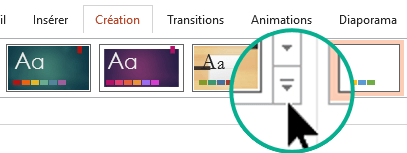
-
Effectuez l’une des opérations suivantes :
-
Pour appliquer un thème prédéfini, sous Office ou Intégré, cliquez sur le thème de votre choix.
-
Pour appliquer un thème récemment créé ou un thème existant que vous avez précédemment modifié et enregistré, sous Personnalisé, cliquez sur le thème de votre choix.
-
Pour appliquer un thème personnalisé ou un document à thème enregistré à un autre emplacement, cliquez sur Rechercher les thèmes, puis recherchez et sélectionnez le thème de votre choix.
-
Pour supprimer un thème coloré, appliquez le thème Office pour une création simple, avec arrière-plan blanc uni.
-
Sous l’onglet Création, dans le groupe Thèmes, cliquez sur le bouton Autres (illustré ci-dessous) pour ouvrir la galerie de thèmes dans son intégralité :
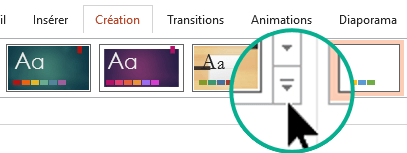
-
Sous Office ou Intégré, recherchez le Thème Office présentant un arrière-plan blanc et cliquez dessus.
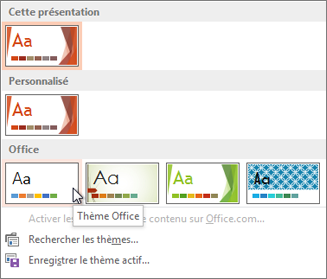
Supposons que vous disposez de plusieurs diapositives provenant de différentes sources et qu’elles ne correspondent pas visuellement. Vous pouvez unifier l’apparence des diapositives en quelques clics :
-
Dans le volet de miniatures des diapositives, sur la gauche, sélectionnez une diapositive.
-
Sous l’onglet Création, dans le groupe Thèmes, cliquez sur le bouton Autres (illustré ci-dessous) pour ouvrir la galerie de thèmes dans son intégralité :
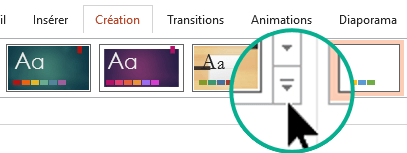
-
Pointez la souris sur le thème que vous souhaitez appliquer. Cliquez avec le bouton droit de la souris sur ce thème, puis sélectionnez Appliquer à toutes les diapositives.
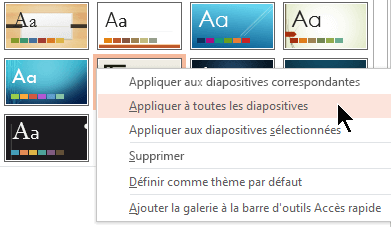
Si vous changez d’avis, vous pouvez immédiatement annuler en appuyant sur Alt+Retour arrière ou répéter l’étape 3 avec un thème différent.
-
Dans le volet de miniatures des diapositives, sur la gauche, sélectionnez la ou les diapositives auxquelles vous souhaitez appliquer un thème.
(Pour sélectionner plusieurs diapositives, appuyez de façon prolongée sur la touche Ctrl tout en cliquant sur les différentes diapositives.)
-
Sous l’onglet Création, dans le groupe Thèmes, cliquez sur le bouton Autres (illustré ci-dessous) pour ouvrir la galerie de thèmes dans son intégralité :
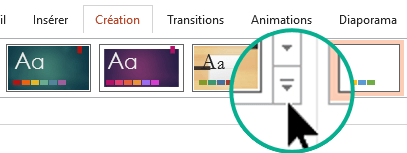
-
Pointez la souris sur le thème que vous souhaitez appliquer. Cliquez avec le bouton droit de la souris sur ce thème, puis sélectionnez Appliquer aux diapositives sélectionnées.
Si vous changez d’avis, vous pouvez immédiatement annuler en appuyant sur Alt+Retour arrière ou répéter l’étape 3 avec un thème différent.
-
Sélectionnez Fichier > Nouveau.
-
Sélectionnez Nouvelle présentation.
Une présentation avec arrière-plan blanc s’ouvre.










